- Cuando se recibe un correo electrónico nuevo, aparece el ícono de correo electrónico nuevo en la barra de notificaciones.

- En la pantalla principal, selecciona el mosaico Email.
Importante: En el primer acceso, aparecerá una pantalla de bienvenida, selecciona Get started para continuar a Outlook mail. A continuación, aparecerá una pantalla de Accounts. Para configurar una cuenta, selecciona Add account y sigue las indicaciones. Si ya tienes una cuenta configurada, selecciona Ready to go para saltar estos pasos.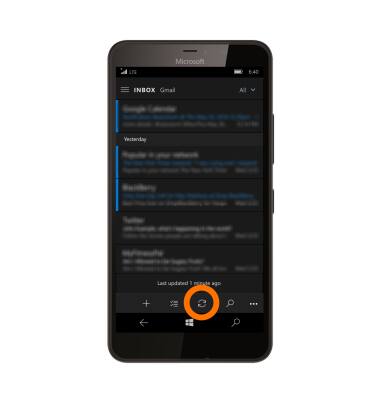
- Para elegir cuál bandeja de entrada te gustaría ver cuando hay varias cuentas de correo electrónico configuradas, en la bandeja de entrada, selecciona el ícono Menu.
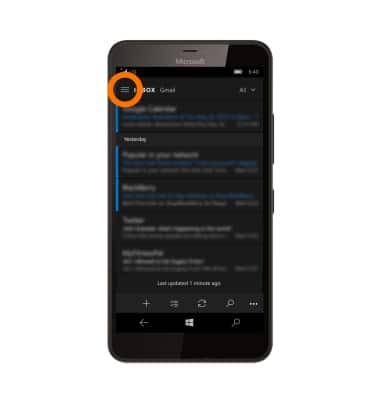
- Selecciona la cuenta deseada.
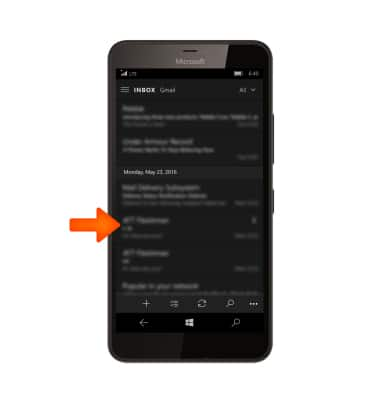
- Para consultar el correo electrónico nuevo, selecciona el ícono Refresh.
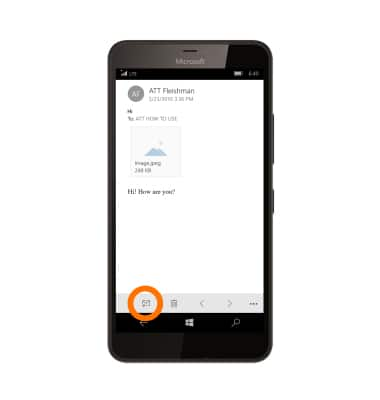
- Selecciona el correo electrónico deseado.
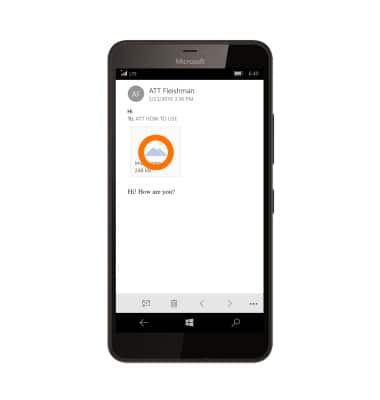
- Selecciona el íconoRespond para responder, contestar a todos o reeenviar el mensaje.

- Para ver un archivo adjunto, selecciona el archivo adjunto.
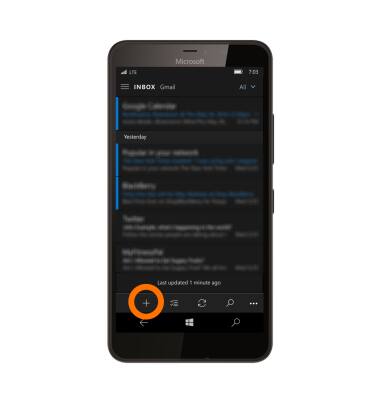
- Selecciona el ícono Save para guardar el archivo adjunto.
Importante: Para ver el archivo adjunto guardado, en la pantalla principal, deslízate hacia la derecha hasta la lista de aplicaciones > File Explorer > ve hasta el archivo deseado.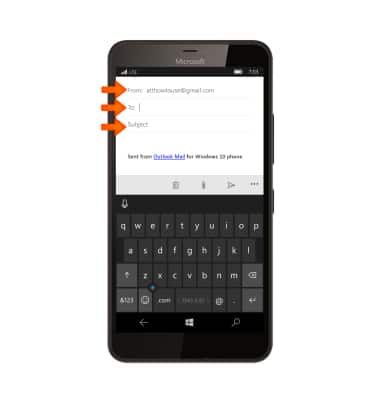
- Para redactar un correo electrónico, en la bandeja de entrada selecciona el ícono Plus.
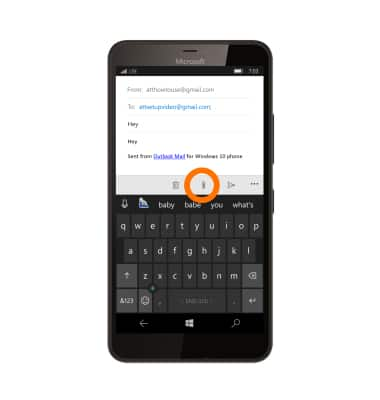
- Ingresa los destinatarios deseados, el asunto y el mensaje..
Importante: Si se configuran varios buzones de entrada en tu dispositivo, selecciona From, luego selecciona la cuenta de correo electrónico que desees desde la que quieres enviar.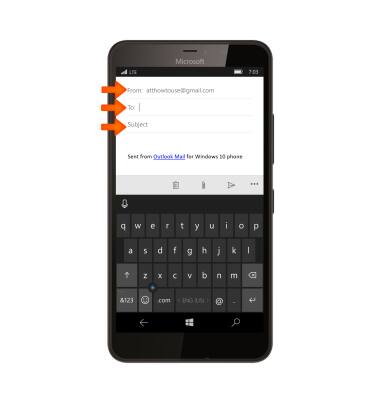
- Para añadir un archivo adjunto, selecciona el ícono Attachment > elige la ubicación deseada > y luego ve al archivo deseado.
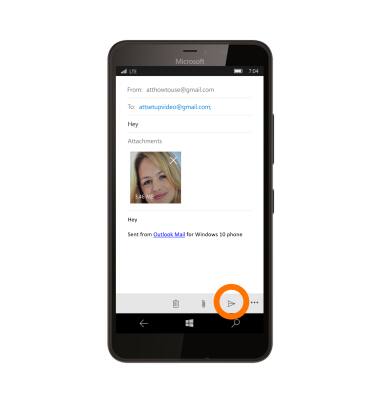
- Selecciona el ícono Send para enviar el mensaje.
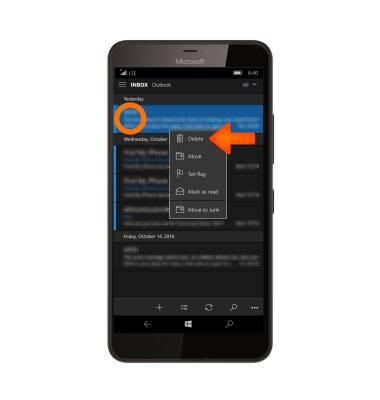
- Para eliminar un correo electrónico, mantén oprimido el correo electrónico deseado, luego selecciona Delete.
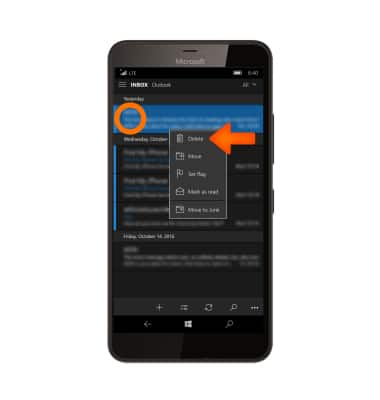
Enviar y recibir correo electrónico
Microsoft Lumia 640 XL
Enviar y recibir correo electrónico
Agrega y descarga archivos adjuntos del correo electrónico, responde un correo electrónico y más.

0:00
INSTRUCTIONS & INFO
